在计算机信息安全领域中,数据库系统无疑有着举足轻重的地位,例如,微软的SQL Server、IBM公司的DB2,以及甲骨文公司的Oracle、MySQL等,都是知名的数据库管理软件。其中,Oracle属于非常安全、完善的大型数据库管理软件,在电信、银行、证券等大型应用场合拥有着绝对的优势。今天就来搭建并介绍Oracle的安装和基本的使用。Oracle可以安装到Windows和Linux系统上,但企业更多采用在Linux上安装,接下来我就以Redhat6.5为例,安装Oracle 11g数据库
安装Oracle的准备工作
1. 系统及配置要求
 (1)物理内存,不少于1GB
(1)物理内存,不少于1GB
 (2)交换分区,为物理内存的1.5-2倍
(2)交换分区,为物理内存的1.5-2倍
 (3)磁盘空间,不少于8GB
(3)磁盘空间,不少于8GB
(4) 拥有固定的FQDN名称,安装后不建议再更改
拥有固定的FQDN名称,安装后不建议再更改
[root@oracle ~]# cat /etc/redhat-release #查看Linux系统 Red Hat Enterprise Linux Server release 6.5 (Santiago) [root@oracle ~]# grep MemTotal /proc/meminfo #查看物理内存 MemTotal: 3909824 kB [root@oracle ~]# grep SwapTotal /proc/meminfo #查看交换分区 SwapTotal: 6097144 kB [root@oracle ~]# hostname #规划好IP地址和主机名,建议不要更改 oracle [root@oracle ~]# vim /etc/hosts 192.168.10.1 oracle [root@oracle ~]# df -hT /tmp #建议为Oracle至少准备8GB硬盘空间 Filesystem Type Size Used Avail Use% Mounted on /dev/mapper/VolGroup-lv_root ext4 18G 4.3G 13G 27% /
2. 软件环境要求
Oracle的安装过程通常在图形桌面进行,因此需要在已经安装有GNOME桌面环境的服务器,必要的软件开发工具也必不可少的
还需要安装pdksh包,但是Redhat6.5光盘中的ksh存在兼容性冲突,所以需要单独下载安装pdksh-5.2.14-37.el5_8.1.x86_64.rpm,使用rpm安装即可。
[root@oracle ~]# yum -y install compat-libstdc* [root@oracle ~]# yum -y install elfutils-libelf-devel* [root@oracle ~]# yum -y install libaio-devel [root@oracle ~]# yum -y install numactl-devel [root@oracle ~]# yum -y install unixODBC* [root@oracle ~]# rpm -ivh pdksh-5.2.14-37.el5_8.1.x86_64.rpm
3. 调整内核参数
内核参数调整体现在/etc/sysctl.conf文件中。主要包括对内存调度、端口范围、打开文件数、I/O请求等相关的一些设置,相关数值不可低于安装要求。修改完毕后通过执行sysctl –p命令使新配置立即生效。
[root@oracle ~]# vim /etc/sysctl.conf #net.bridge.bridge-nf-call-ip6tables = 0 #此三行加注释 #net.bridge.bridge-nf-call-iptables = 0 #net.bridge.bridge-nf-call-arptables = 0 fs.aio-max-nr = 1048576 fs.file-max = 6815744 kernel.shmall = 2097152 #此行默认已有,数值大于此值即可 kernel.shmmax = 536870912 #此行默认已有,数值大于此值即可 kernel.shmmni = 4096 kernel.sem = 250 32000 100 128 net.ipv4.ip_local_port_range = 9000 65500 net.core.rmem_default = 262144 net.core.rmem_max = 4194304 net.core.wmem_default = 262144 net.core.wmem_max = 1048586 [root@oracle ~]# sysctl -p #重新加载配置文件
各参数解释如下:
fs.aio-max-nr:
此参数限制并发未完成的请求,应该设置避免I/O子系统故障。
fs.file-max:
该参数决定了系统中所允许的文件句柄最大数目,文件句柄设置代表linux系统中可以打开的文件的数量。
kernel.shmall:
该参数控制可以使用的共享内存的总页数。Linux共享内存页大小为4KB,共享内存段的大小都是共享内存页大小的整数倍。一个共享内存段的最大大小是16G,那么需要共享内存页数是16GB/4KB=16777216KB /4KB=4194304(页),也就是64Bit系统下16GB物理内存,设置kernel.shmall = 4194304才符合要求.
kernel.shmmax:
是核心参数中最重要的参数之一,用于定义单个共享内存段的最大值。设置应该足够大,设置的过低可能会导致需要创建多个共享内存段,这样可能导致系统性能的下降。至于导致系统下降的主要原因为在实例启动以及ServerProcess创建的时候,多个小的共享内存段可能会导致当时轻微的系统性能的降低(在启动的时候需要去创建多个虚拟地址段,在进程创建的时候要让进程对多个段进行“识别”,会有一些影响),但是其他时候都不会有影响。
官方建议值:
32位linux系统:可取最大值为4GB(4294967296bytes)-1byte,即4294967295。建议值为多于内存的一半,所以如果是32为系统,一般可取值为4294967295。
64位linux系统:可取的最大值为物理内存值-1byte,建议值为多于物理内存的一半,例如,如果为12GB物理内存,可取12*1024*1024*1024-1=12884901887。
kernel.shmmni:
该参数是共享内存段的最大数量。shmmni缺省值4096,一般肯定是够用了。
kernel.sem:
以kernel.sem = 250 32000 100 128为例:
250是参数semmsl的值,表示一个信号量集合中能够包含的信号量最大数目。
32000是参数semmns的值,表示系统内可允许的信号量最大数目。
100是参数semopm的值,表示单个semopm()调用在一个信号量集合上可以执行的操作数量。
128是参数semmni的值,表示系统信号量集合总数。
net.ipv4.ip_local_port_range:
表示应用程序可使用的IPv4端口范围。
net.core.rmem_default:
表示套接字接收缓冲区大小的缺省值。
net.core.rmem_max:
表示套接字接收缓冲区大小的最大值。
net.core.wmem_default:
表示套接字发送缓冲区大小的缺省值。
net.core.wmem_max:
表示套接字发送缓冲区大小的最大值。
4. oracle用户环境要求
Oracle需要固定的运行用户oracle,安装组oinstall,管理组dba,这些账号需要提前建立好。此外用来存放oracle程序及数据库文件的基本目录/opt/oracle也应该提前创建好。
[root@oracle ~]# groupadd oinstall #创建安装组 [root@oracle ~]# groupadd dba #创建管理组 [root@oracle ~]# useradd -g oinstall -G dba oracle #创建运行用户 [root@oracle ~]# passwd oracle #设置密码 更改用户 oracle 的密码 。 新的 密码: 重新输入新的 密码: passwd: 所有的身份验证令牌已经成功更新。 [root@oracle ~]# mkdir /opt/oracle #建立基本目录 [root@oracle ~]# chown -R oracle:oinstall /opt/oracle/ [root@oracle ~]# chmod -R 755 /opt/oracle/ [root@oracle ~]# sudo mkdir /opt/tmp #创建安装时使用的临时文件夹 [root@oracle ~]# sudo chmod a+wr /opt/tmp/ [root@oracle ~]# vim ~oracle/.bash_profile #调整Oracle用户的环境配置 umask 022 export ORACLE_BASE=/opt/oracle export ORACLE_HOME=$ORACLE_BASE/product/11.2/db_1 export ORACLE_SID=orcl export LANG=zh_CN.UTF-8 export NLS_LANG="AMERICAN_AMERICA".ZHS16GBK export PATH=$ORACLE_HOME/bin:$PATH export DISPLAY=:0.0
5. Oracle用户资源限制要求
[root@oracle ~]# vim /etc/pam.d/login #启用pam_limits认证模块 session required /lib/security/pam_limits.so session required pam_limits.so [root@oracle ~]# vim /etc/security/limits.conf #进程会话限制 oracle soft nproc 2047 #进程数软限制 oracle hard nproc 16384 #进程数硬限制 oracle soft nofile 1024 #文件数软限制 oracle hard nofile 65536 #文件数硬限制 oracle soft stack 10240 #Oracle软堆栈限制 [root@oracle ~]# vim /etc/profile #添加以下内容 if [ $USER = "oracle" ]; then if [ $SHELL = "/bin/ksh" ]; then ulimit -p 16384 ulimit -n 65536 else ulimit -u 16384 -n 65536 fi fi
配置oracle用户资源限制,不配置也不会影响oracle数据库的成功安装,但是考虑到若有糟糕的sql语句对服务器资源的无限占用,导致长时间对用户请求无响应,建议提前限制oracle用户资源。
6. 关闭防火墙和selinux
[root@oracle ~]# vim /etc/sysconfig/selinux SELINUX=disabled [root@oracle ~]# service iptables stop
7. 解决中文乱码问题
在RHEL6.5中安装Oracle11g时,中文安装界面乱码,解决方法:
在Linux命令提示符下执行以下命令,把字体库安装到相应位置即可
[root@oracle ~]# mkdir -p /usr/share/fonts/zh_CN/TrueType [root@oracle ~]# cp zysong.ttf /usr/share/fonts/zh_CN/TrueType/ [root@oracle ~]# chmod o+r /usr/share/fonts/zh_CN/TrueType/zysong.ttf
Oracle的安装过程
1. 下载Oracle11g软件包到系统/home/oracle中
2. 执行安装程序
xhost + oracle@localhost,表示允许用户oracle从本机访问,或者执行xhost + 表示取消所有限制
[oracle@oracle ~]$ ls linux.x64_11gR2_database_1of2.zip p8670579_112010_LINUX.zip linux.x64_11gR2_database_2of2.zip zysong.ttf [oracle@oracle ~]$ unzip linux.x64_11gR2_database_1of2.zip [oracle@oracle ~]$ unzip linux.x64_11gR2_database_2of2.zip [oracle@oracle ~]$ ls database/ doc install response rpm runInstaller sshsetup stage welcome.html [root@oracle ~]# xhost + #取消所有限制,允许oracle用户使用图形终端,此操作需要在图形环境执行 access control disabled, clients can connect from any host [root@oracle ~]# su - oracle [oracle@oracle ~]$ cd database/ [oracle@oracle database]$ ./runInstaller //打开图形化的Oracle安装程序 正在启动 Oracle Universal Installer... 检查临时空间: 必须大于 120 MB。 实际为 7730 MB 通过 检查交换空间: 必须大于 150 MB。 实际为 2047 MB 通过 检查监视器: 监视器配置至少必须显示 256 种颜色。 实际为 16777216 通过 准备从以下地址启动 Oracle Universal Installer /tmp/OraInstall2018-03-19_02-52-37AM. 请稍候...
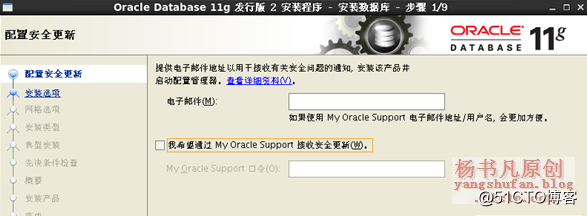
3. 典型安装过程
(1)配置安全更新
(2)安装选项,选择“创建和配置数据库”
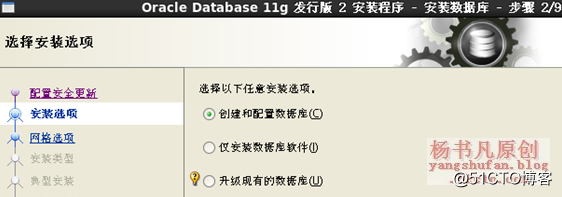
(3)在系统类中选择“服务器类”
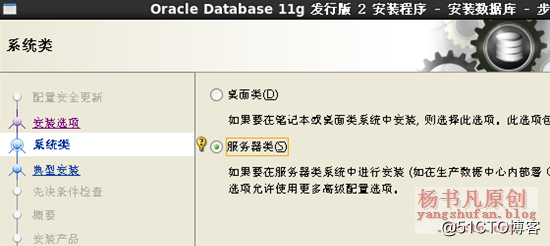
(4)网格选项中选择“单实例数据库安装”
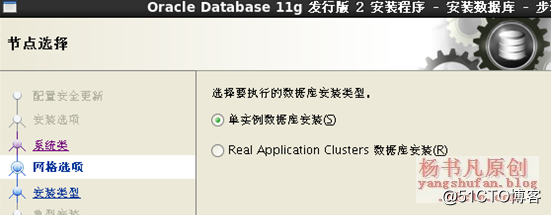
(5)安装类型选择“典型安装”
如果为各种管理账号分别设置口令,或者选择语言版本,设置自动备份,存储管理等,则应选择“高级安装”。

(6)典型安装的配置,必须设置管理员口令,其它参数采用默认值,系统将自动创建3个用户,分别是:超级管理员sys,system和数据库所有者sysman,当选择高级安装时,可以为3个用户分别设置口令,否则将使用同一个管理口令。
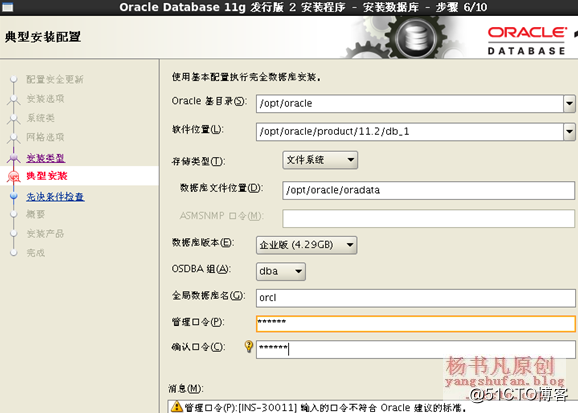
(7)创建产品清单,将清单目录修改为/opt/oracle/oralnventory,以便oracle用户有权限写入oracle数据库的清单信息。
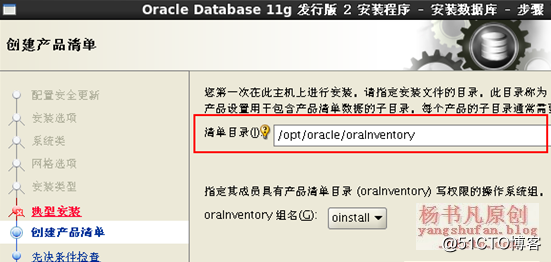
(8)先决条件检查及概要,出现下面的程序包状态失败,因为这些包是32位的包,而我们的系统是64位的,所以不用理会,点击“全部忽略”。然后点击“下一步”。
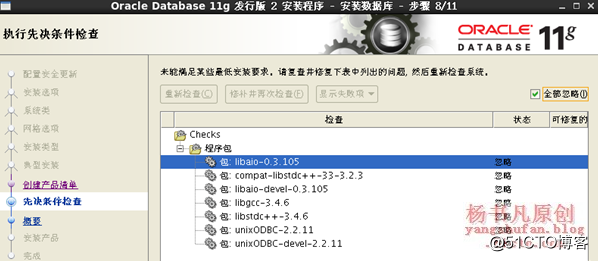
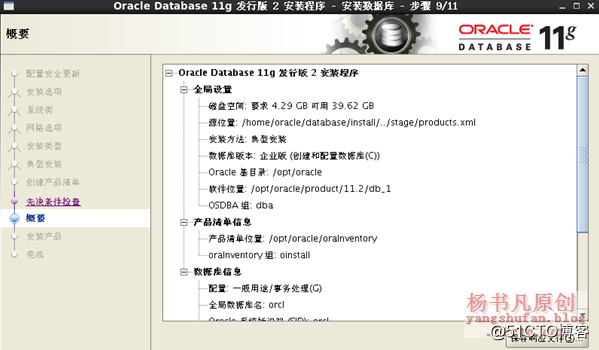
可以保存响应文件,以后安装oracle时可以使用这个脚本执行安装,就不用配置这么多了。
(9)安装中......
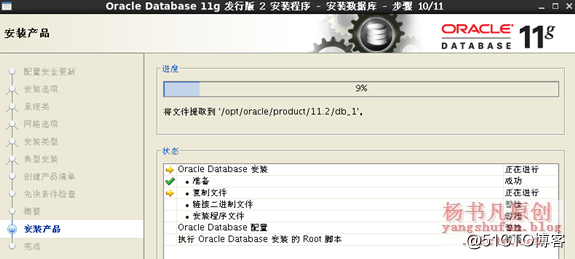
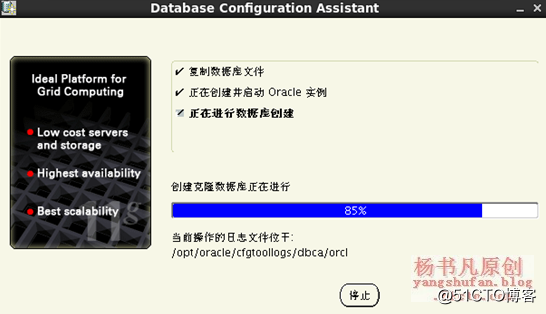
(10)当弹出“口令管理”的窗口时,单击“口令管理”按钮,将用户scott解锁,修改完成后,单击“确定”按钮。
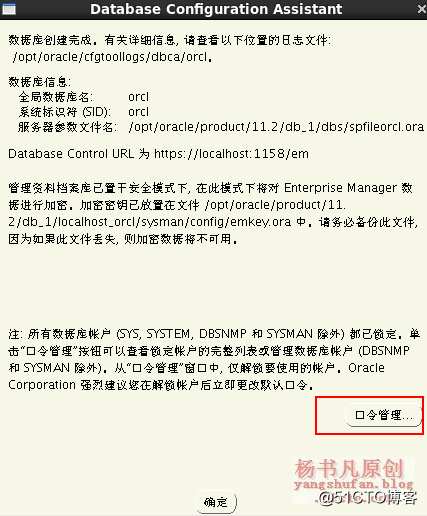
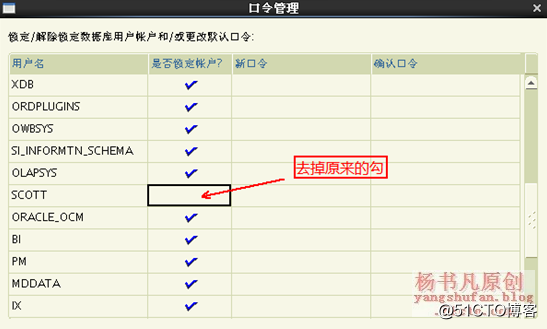
(11)完成安装
文件复制及相关部署结束之后,会弹出“执行配置脚本”对话框,根据提示切换为root用户并以此执行脚本,如下所示。
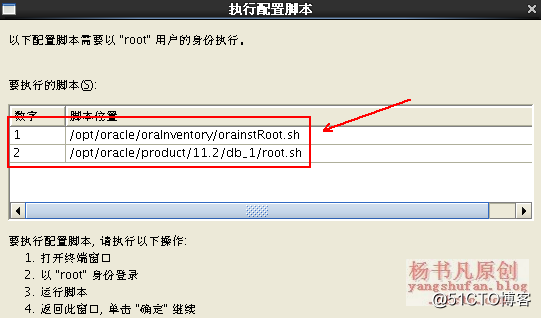
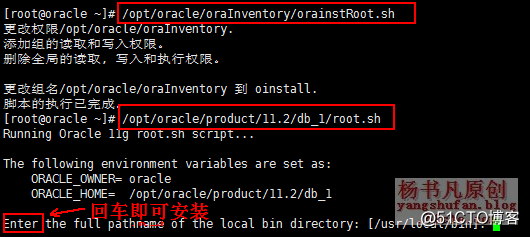
(12)最后单击“确定”按钮,会提示访问https://oracle:1158/em/,使用此地址访问OEM(企业管理器)平台,以便对oracle数据库实例进行管理。
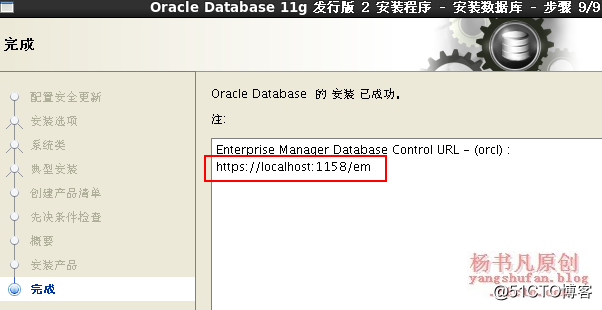
![]()
4. 验证安装结果
(1)访问OEM平台(OEM平台可以进行图像化管理oracle,比较方便)。
在浏览器中输入:https://oracle:1158/em/,输入用户名,密码,连接身份选择SYSDBA
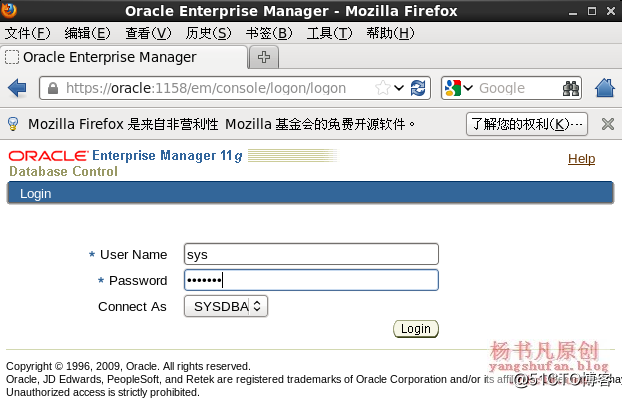
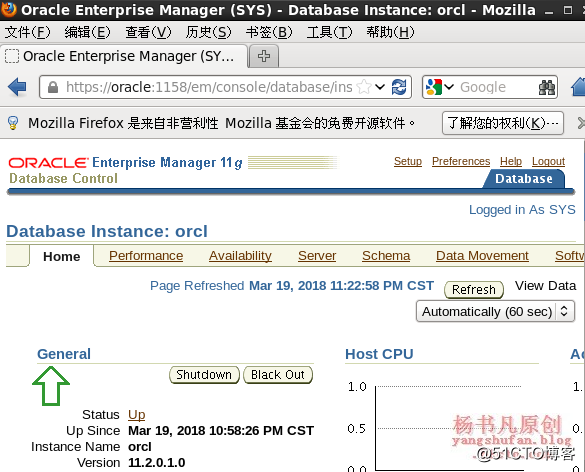
(2)使用sqlplus命令行访问oracle数据库
在命令行界面中输入:sqlplus sys/123.aaa AS SYSDBA
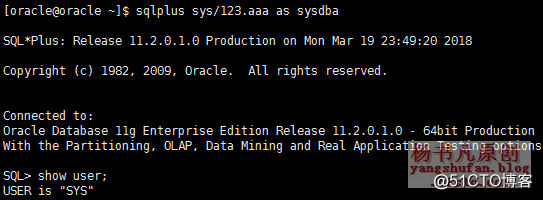
或者:
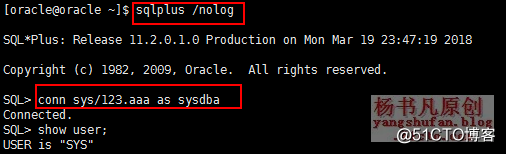
(3)执行HELP INDEX命令查看所有可以使用的命令

5. 配置oracle和OEM随机启动
完成oracle11g数据库的安装后,相关服务器会自动启用,但并不表示下次开机后oracle服务器仍然可用。下面将介绍oracle的基本服务组件,以及如何编写服务脚本来控制oracle数据库系统的自动运行。
根据上面的安装过程,oracle11g的数据库软件将安装在变量ORACLE_HOME所北定的位置。例如/opt/oracle/product/11.2.0/dbhome_1/,而各种服务器组件程序(也包括sqlplus命令)正是位于其中的bin子目录下。
Oracle11g数据库的基本服务组件如下所述:(注:oracle服务组件最好以oracle用户身份运行如:su - oracle)
lsnrctl:监听器程序,用来提供数据库访问,默认监听TCP 1521端口。
dbstart、dbshut:数据库控制程序,用来启动、停止数据库实例。
emctl:管理器控制工具,用来控制OEM平台的开启与关闭,OEM平台通过1158端口提供HTTPS访问,5520端口提供TCP访问。
为了方便执行oracle11g的服务组件程序,建议对所有用户的环境配置作进一步的优化调整、补充PATH路径、oracle终端类型等变量设置。除此以外,还应该修改/etc/oratab配置文件,以便运行dbstart时自动启用数据库实例。
(1)修改/etc/oratab,修改内容如下:
[root@oracle ~]# vim /etc/oratab orcl:/opt/oracle/product/11.2.0/dbhome_1:Y #N改为Y
(2)修改/etc/rc.local文件,在文件末尾增加如下:
[root@oracle ~]# vim /etc/rc.local su - oracle -c 'dbstart' su - oracle -c 'lsnrctl start'
6. 常见系统控制命令
(1)执行”lsnrctl start”命令可以启动oracle监听器。
(2)执行”lsnrctl status”命令可以查看oracle监听器的状态。
(3)执行”emctl stop dbconsole”命令可以关闭OEM管理控制台。
(4)执行”dbshut $ORACLE_HOME”命令可以停止数据库实例。
(5)执行”dbstart $ORACLE_HOME”命令可以启动数据库实例。
(6)使用sqlplus命令工具时,若以超级管理员sys登录,则在”SQL>”环境中执行”STARTUP;”、”SHUTDOWN IMMEDIATE;”指令也可以启用、关闭默认的数据库实例。
7. 配置Oracle命令行可以翻页和清屏的工具
(1)下载3个包:
1)IO-Tty-1.07.tar.gz
2)Term-ReadLine-Gnu-1.16.tar.gz
3)uniread-1.01.tar.gz
(2)安装
[root@oracle ~]# tar zxf IO-Tty-1.07.tar.gz [root@oracle ~]# cd IO-Tty-1.07 [root@oracle IO-Tty-1.07]# perl Makefile.PL [root@oracle IO-Tty-1.07]# make [root@oracle IO-Tty-1.07]# make install [root@oracle ~]# tar zxf Term-ReadLine-Gnu-1.16.tar.gz [root@oracle ~]# cd Term-ReadLine-Gnu-1.16 [root@oracle Term-ReadLine-Gnu-1.16]# perl Makefile.PL [root@oracle Term-ReadLine-Gnu-1.16]# make [root@oracle Term-ReadLine-Gnu-1.16]# make install [root@oracle ~]# tar zxf uniread-1.01.tar.gz [root@oracle ~]# cd uniread-1.01 [root@oracle uniread-1.01]# perl Makefile.PL [root@oracle uniread-1.01]# make [root@oracle uniread-1.01]# make install
(3)登录oracle:在命令前加 uniread
[oracle@oracle ~]$ uniread sqlplus sys as sysdba [uniread] Loaded history (0 lines) SQL*Plus: Release 11.2.0.1.0 Production on Tue Mar 20 00:18:19 2018 Copyright (c) 1982, 2009, Oracle. All rights reserved. Enter password: Connected to: Oracle Database 11g Enterprise Edition Release 11.2.0.1.0 - 64bit Production With the Partitioning, OLAP, Data Mining and Real Application Testing options SQL> show user; show user; USER is "SYS"
原来登录是: sqlplus sys AS SYSDBA
现在是: uniread sqlplus sys AS SYSDBA
现在就可以使用ctrl+l清屏了,还可以上下翻页。
8. 创建数据库
如果在安装oracle产品时选择不建立数据库,那么要使用oracle系统就必须先创建数据库,如果在安装oracle产品时选择建立数据库,也可以再创建第二个数据库。
创建数据库有两种方法:一种通过图形界面;另一种采用create database命令,下面介绍图形界面的方法。
在linux中,运行数据库配置助手(DBCA),执行$ORACLE_HOME/bin目录下执行DBCA
(1)执行netca启用监听的方法(如果没有启用需要做这一步)(为了使客户端能连接到oracle实例,以及有些命令也需要启用监听)
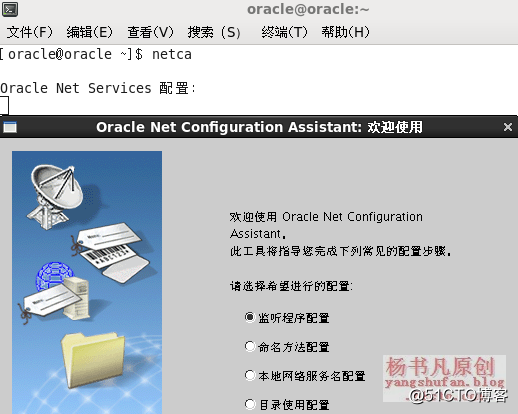
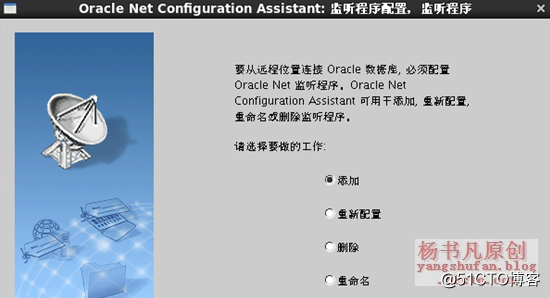
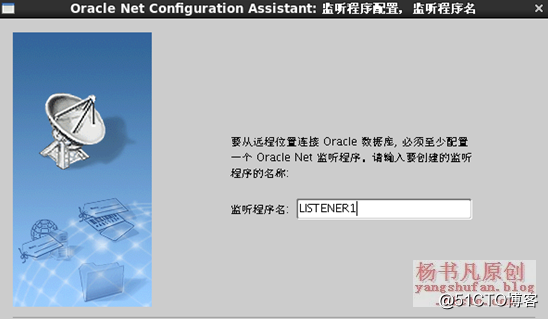
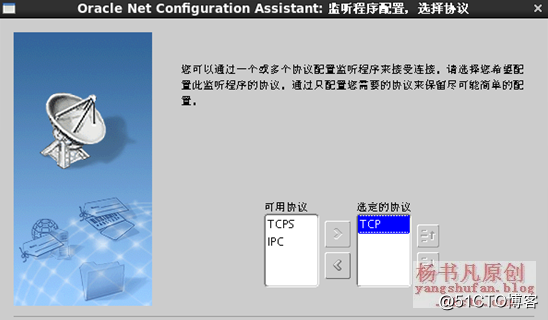
后面下一步即可。
或者使用命令启动监听:
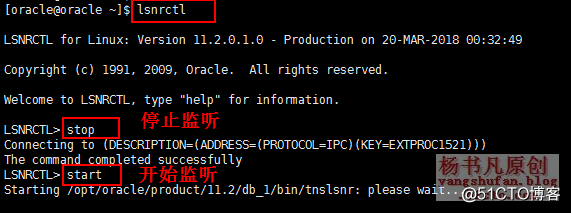
(2)运行DBCA
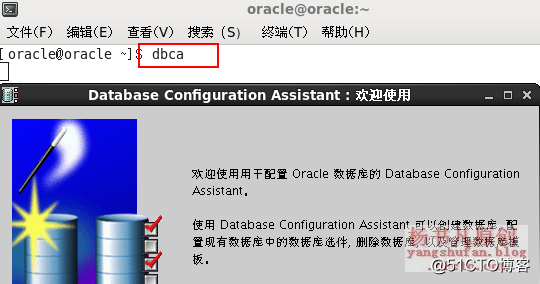
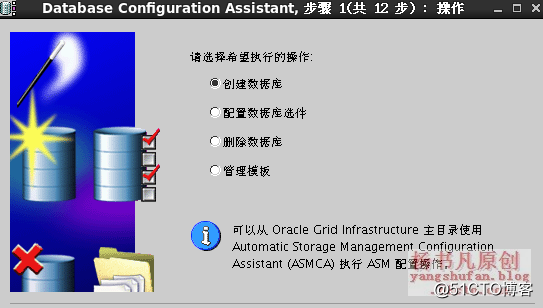
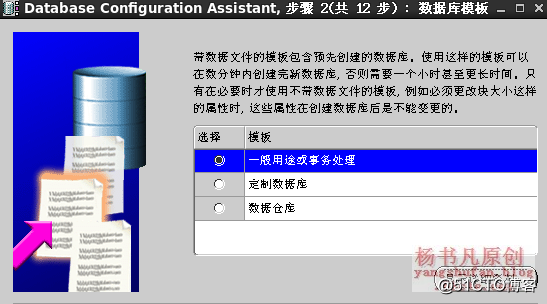

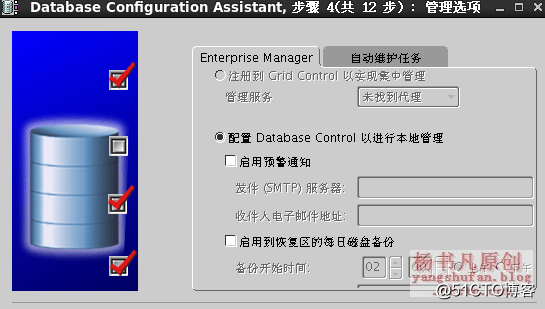
所有管理员口令使用同一口令,当然生产环境中为了安装最好设置为不同的密码。
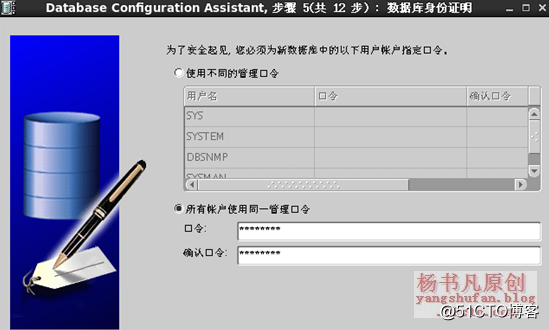
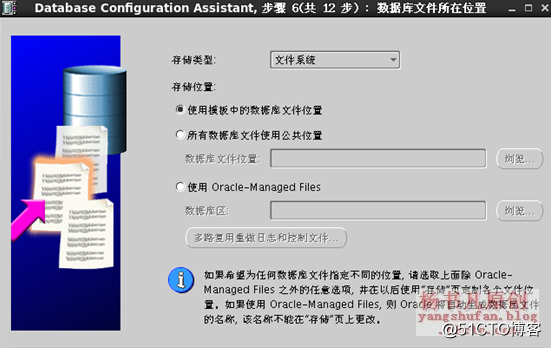
为了在系统出现故障时能够恢复数据库中存储的数据,需要制定快速恢复区,采用默认即可。
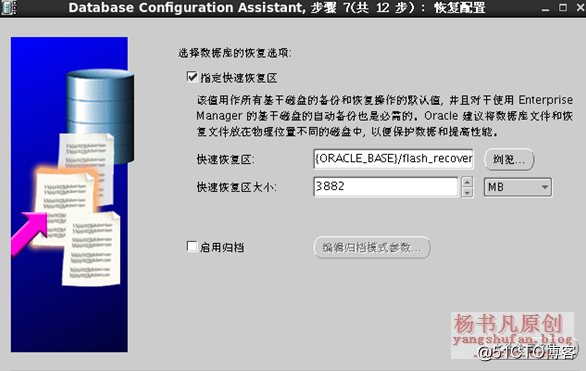
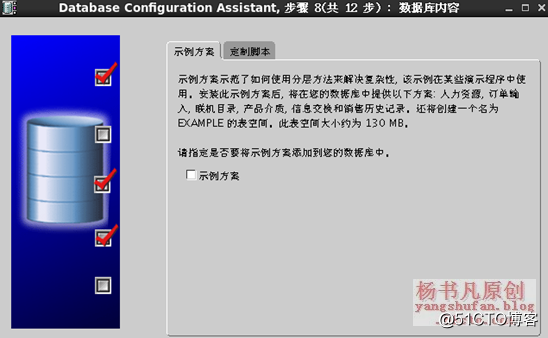
设置内存、SGA、PGA的大小,值越大,oracle性能越好,这里就默认了。
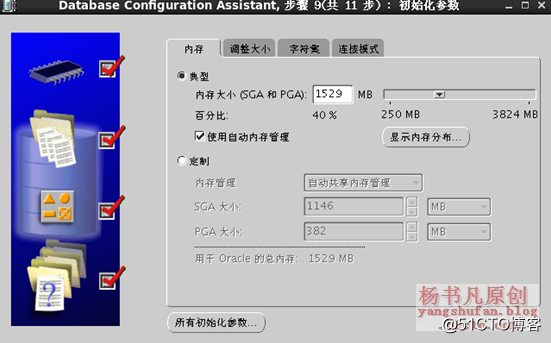
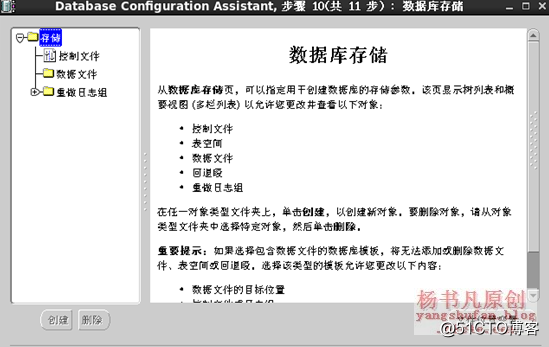
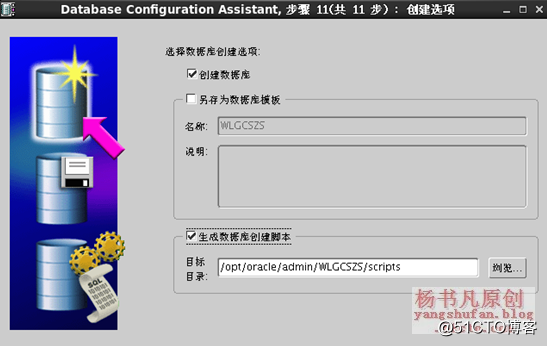
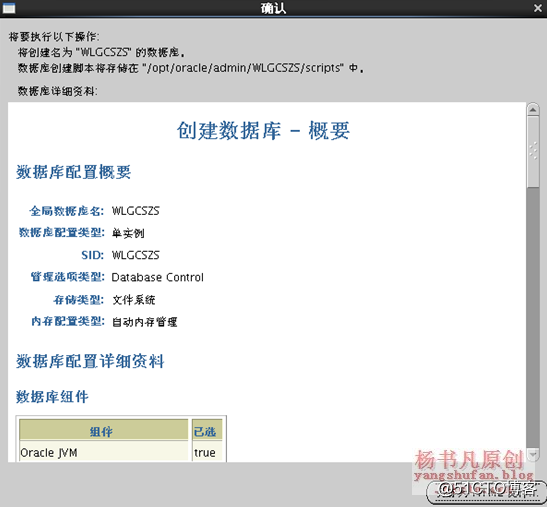
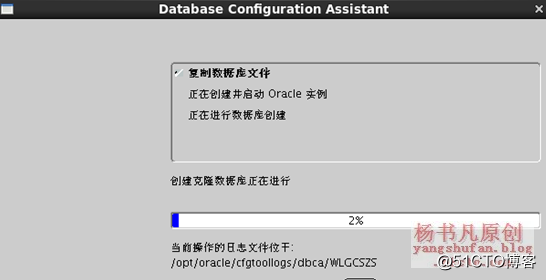
注意:建议一台服务器上只创建一个数据库,安装oracle的时候我们创建过一个orcl数据库,平时做实验使用orcl即可。(当然,我们需要学会创建新的数据库)
连接新建立的数据库
1)打开dbca配置数据库监听
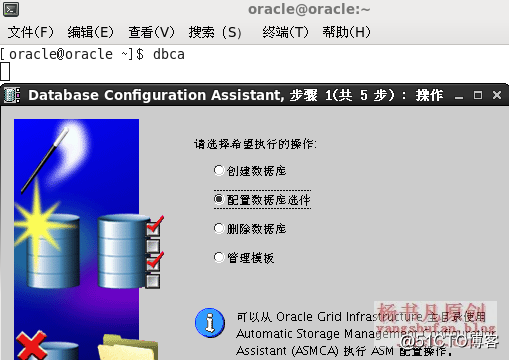
2)选择数据库
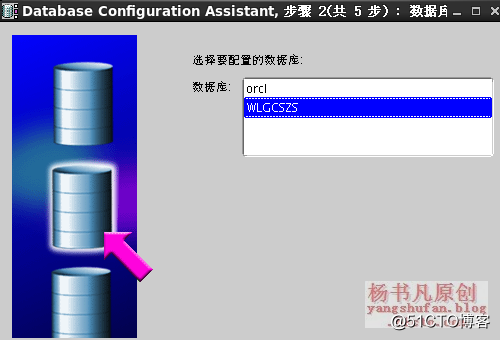
3)将数据库注册给监听器
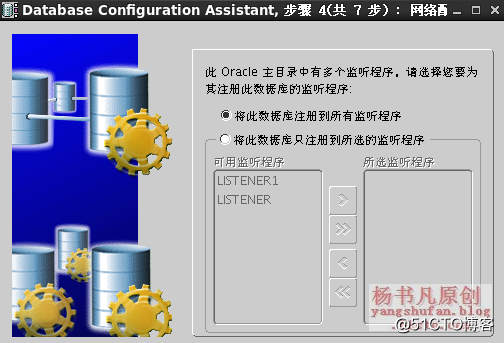
4)启用监听

5)连接到WLGCSZS数据库
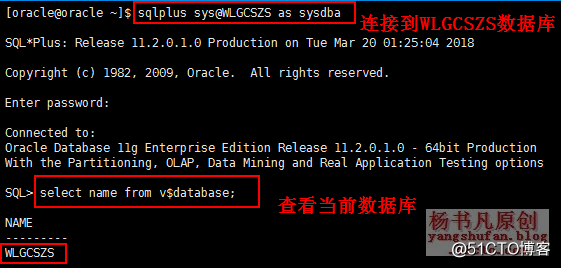
启动关闭数据库
1、数据库的启动
启动(startup)一个数据库需要3个步骤
1)启动oracle实例
2)由实例安装数据库
3)打开数据库
在startup命令中,可以通过不同的选项来控制数据库的不同的启动步骤。
NOMOUNT选项:
nomount:已经通过参数文件知道控制文件在哪个位置,但是还没有读取控制文件。主要的作用就是启动一个实例,读取init.ora初始化参数文件,启动后台进程,初始化全局SGA
MOUNT选项:
读取了控制文件,通过控制文件知道了其他文件(数据文件和日志文件),此时并没有读取数据文件和日志文件,这个状态叫mount状态。启动实例并且安装了数据库,但没有打开数据库。这种打开方式常在数据库维护操作中使用,例如对数据文件更名,改变重做日志及打开归档方式等,在这种打开方式下,除了可以看到SGA 系统列表以外,系统还会给出“数据库装载完毕”提示。
Open选项:
读取完控制文件之后,找到了数据文件和日志文件,数据库就处于OPEN状态了。
startupnomount|mount|open
shudownnormal|immedieate|transactional|abort
注意:如果仅仅执行startup命令,将会完成启动实例,安装实例和打开数据库的所有3个步骤,这是系统出了可以看到前面startup mount方式下所有提示外,还会给出一个“数据库已经打开”的提示,此时,数据库系统处于正常的工作状态,可以接收用户请求。
如果使用startup nomount 命令或者startup mount命令,必须采用alter database命令执行打开数据库操作,例如:如果以startup nomount方式打开数据库,也就是说实例已经启动,但是数据库没有安装和打开,这是必须运行下面的两条命令,数据库才能正确启动。
ALTER DATABASE MOUNT;
ALTER DATABASE OPEN;
如果以startup mount方式启动数据库,只需要运行下面一条命令即可打开数据库
ALTER DATABASE OPEN
2、执行startup命令
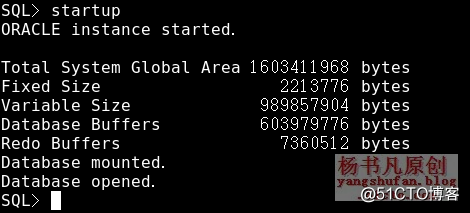
可以看出数据库已经打开
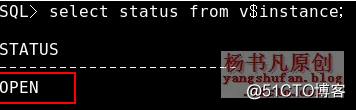
注意:
oracle11g数据库在执行dbca或者调整sga后重启oracle的时候可能会出现ORA-00845 MEMORY_TARGET not supported on this system 错误。 究其原因就是Linux系统的shm的大小比SGA设置的小,造成的,距离来说,SGA设置4G,而shm可能只有1G 解决办法: 调整shm的大小,具体操作如下: vi /etc/fstab 修改如下行的设置 tmpfs /dev/shm tmpfs defaults 0 0 改成 tmpfs /dev/shm tmpfs defaults,size=6G 0 0 保存退出 重新mount下shm使其生效 mount -o remount /dev/shm
|
3、关闭数据库
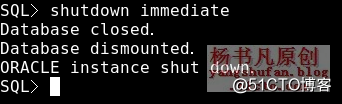
4、开始startup nomount状态
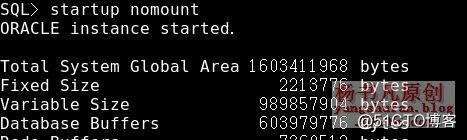
可以看出现在处于STARTED状态
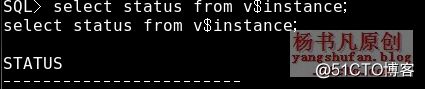
5、修改数据库到open状态
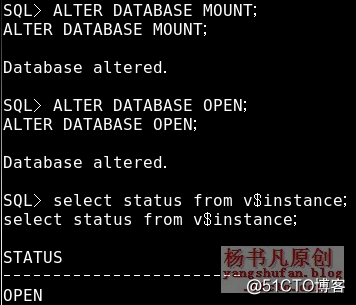
6、数据库的关闭
normal:这是默认选项,使用该选项时,不允许任何新的用户连接,但是允许继续当前的所有连接,只有所有用户(自愿的)退出登录时,数据库才能真正的关闭
通常,正常的数据库关闭是没有意义的,即使只剩下database control在运行,也总是存在未退出登录的用户。也许关闭一个数据库需要几天或更长的事件(如果用户一直没有自己关闭)
immediate:使用这个选项时,不允许任何新的用户连接,当前的所有连接的会话都被终止。任何活动的事务都会都将回滚,随后数据库会被关闭。是一种常用的关闭数据库方式,快速关闭数据库。
transactional:使用这个选项时,不允许任何新的用户连接,没有存在于某个事务中的现有会话被终止,允许当前位于某个事务中的会话在完成该事务之后终止。一但所有会话终止,数据就会被关闭(使用shutdown immediate)
abort:就oracle而言,使用这个选项相当于断电。实例被立即终止。此时,任何数据都不会被写入磁盘。但是在下一次启动数据库的时候,速度比较慢(需要实例恢复)。建议在以下情况使用这种方式。
1)数据库一直处于非正常的工作状态,不能用shutdown normal或者shutdown immediate命令关闭。
2)需要立即关闭数据库
3)在启动数据库实例时遇到问题
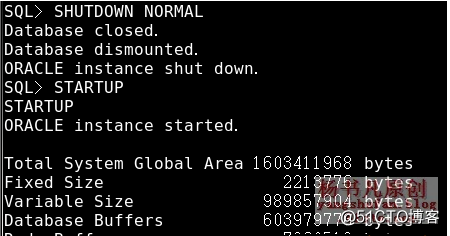
使用Navicat for Oracle工具远程图形化管理oracle
1、在win7上安装软件Navicat for Oracle。
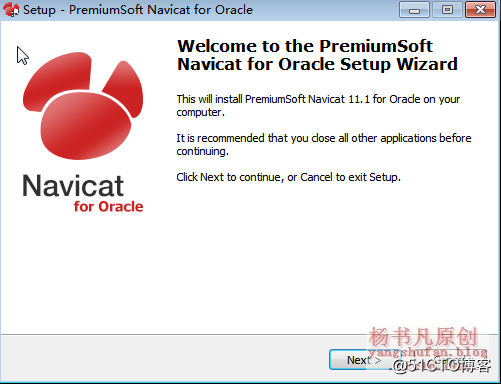
转载于:https://blog.51cto.com/yangshufan/2088901




















 3万+
3万+











 被折叠的 条评论
为什么被折叠?
被折叠的 条评论
为什么被折叠?








